So beheben Sie Überprüfen Sie Ihre Verbindung und versuchen Sie es erneut im Google Play Store
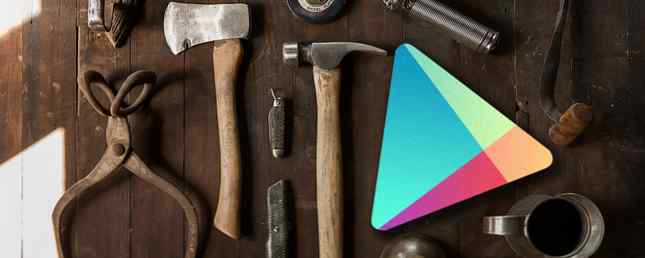
Als Android-Benutzer haben Sie wahrscheinlich einen gerechten Anteil an App-Problemen und Betriebssystemproblemen. 20 Häufig auftretende Android-Probleme 20 Häufig auftretende Android-Probleme Haben Sie Probleme mit Ihrem Android-Gerät? Wir können es lösen! Weiterlesen . (Nicht dass iOS besser ist - diese Benutzer haben ihre eigenen Schwächen, die sie trainieren müssen.) Und einer der problematischeren Bereiche ist der Google Play Store.
Wenn Sie Probleme mit der Play Store App haben, gibt es eine Handvoll einfacher Korrekturen, die meistens funktionieren werden. 4 Einfache Korrekturen für Probleme mit Google Play Store 4 Einfache Korrekturen für Probleme mit Google Play Store Lässt Ihr Android-Gerät keine Apps herunterladen? Möglicherweise müssen Sie den Google Play Store erneut installieren. Es ist einfacher als du denkst. Lesen Sie mehr und Sie sollten immer dort anfangen - aber manchmal, wie hier, müssen Sie etwas außerhalb der Box versuchen.
Wenn Sie weiter sehen “Überprüfen Sie Ihre Verbindung und versuchen Sie es erneut” und nichts funktioniert, um es zu beheben, versuchen Sie die folgenden Methoden. Diese Schritte gelten für Android 5.1, sollten jedoch unabhängig von Ihrer Android-Version ähnlich sein.
Methode 1: Ändern Sie die Zeiteinstellungen.
- Öffnen die Einstellungen und wählen Sie Terminzeit.
- Deaktivieren Automatisches Datum und Uhrzeit.
- Deaktivieren Automatische Zeitzone.
- Wählen Datum einstellen und fünf Jahre vorwärts gehen.
- Öffnen Sie die Play Store App und lassen Sie sie verbinden.
- Gehen Sie zurück und aktivieren Sie beide Automatisches Datum und Uhrzeit und Automatische Zeitzone die Einstellungen.
Methode 2: Entfernen Sie die Hostdatei.
- Sie müssen über ein verwurzeltes Android-Gerät verfügen. Das vollständige Handbuch zum Rooting Ihres Android-Telefons oder -Tablets Das vollständige Handbuch zum Rooting Ihres Android-Telefons oder -Tablets. Hier ist alles, was Sie wissen müssen. Weiterlesen .
- Sie müssen über eine Dateimanager-App verfügen, die Systemdateien anzeigen kann. Ich benutze den Dateimanager von ZenUI.
- Navigieren Sie mit Ihrer Dateimanager-App zu
/ root / etc /und suche nach demGastgeberDatei (hat keine Erweiterung). - Entfernen Sie es oder benennen Sie es um (z.
hosts-backup). - Starte dein Gerät neu.
- Öffnen Sie die Play Store App und lassen Sie sie verbinden.
Methode 3: Ändern Sie den DNS-Server.
- Sie müssen eine Wi-Fi-Verbindung verwenden.
- Öffnen die Einstellungen und wählen Sie W-lan.
- Tippen und halten Sie das Netzwerk, mit dem Sie verbunden sind, und wählen Sie Netzwerk ändern.
- Aktivieren Erweiterte Optionen.
- Veränderung IP-Einstellungen zu Statisch.
- Veränderung DNS 1 zu 8.8.8.8.
- Veränderung DNS 2 zu 8.8.4.4.
- Zapfhahn sparen.
- Öffnen die Einstellungen und wählen Sie Apps.
- Löschen Sie unter Alle den Cache für diese Apps: Google Play Store, Google Play Services und Google Services Framework.
- Öffnen Sie die Play Store App und lassen Sie sie verbinden.
Welches hat für dich gearbeitet? Falls dies nicht der Fall war, Sie aber an anderer Stelle eine andere Lösung gefunden haben, teilen Sie uns dies bitte in einem Kommentar unten mit! Vielen Dank.
Erfahren Sie mehr über: Google Play, Fehlerbehebung.


